Comment transférer Windows 10 d’un HDD vers un SSD ?
- Accueil
- Astuces
- Sauvegarde de données
- Comment transférer Windows 10 d’un HDD vers un SSD ?
Résumé
Au cas où le disque dur est presque occupé, il est nécessaire de remplacer le disque dur par un plus grand disque dur. Au lieu de réinstaller le système Windows et les programmes, il est plus pratique de transférer Windows 10 avec un logiciel de clonage du disque dur, Renee Becca. Il permet de faire démarrer l'ordinateur après la mise en place du nouveau disque dur.
Lors de l’utilisation de la dernière version de Windows, beaucoup d’utilisateurs, y compris probablement vous, trouvent que l’espace libre de votre disque dur devient insuffisant. Par conséquent, votre ordinateur fonctionne de plus en plus lentement et vous ne pouvez plus enregistrer de gros fichiers sur votre ordinateur. La meilleure solution pour sortir de cette impasse est de changer le disque dur. Le SSD est probablement le meilleur choix qui peut donner un fonctionnement de Windows plus rapide et plus merveilleux. Le démarrage de l’ordinateur ne nécessite que de quelques secondes et l’exécution des programmes lourds, comme Photoshop et Premiere, ne prend que certaines secondes.
Mais avant la mise en place de votre nouveau SSD dans votre ordinateur, il vous faut réinstaller le système Windows et les programmes installés. C’est un travail lourd. En profitant d’un logiciel de clonage de disque dur, vous pouvez éviter un processus long pour la réinstallation. Ce genre de logiciel est capable de transférer Windows 10 avec la licence, les programmes installés, les paramètres Windows et les fichiers personnels.
Téléchargez Renee Becca, logiciel de clonage de disque, qui peut répondre à vos besoins.

Logiciel pour transférer Windows 10 à SSD
Le transfert de Windows 10 est une opération du copier-coller de données. Pour copier un fichier, vous pouvez le faire avec seulement le bouton « Copier » et « Coller ». Mais le système d’exploitation Windows ne vous autorise pas de faire le copier-coller des fichiers système sur un autre disque dur avec le bouton « Copier » et « Coller ». C’est un moyen pour protéger les fichiers système. En cas de perte ou modification des fichiers système, le système Windows 10 s’arrête à fonctionner.

Proposer de diverses fonctions Sauvegarder les données, cloner le disque dur et transférer le Windows.
Disposer plusieurs modes de sauvegarde Mode de sauvegarde incrémentielle, différentielle et automatique pour sauvegarder seulement les fichiers ajoutés et différents.
Utiliser la technologie avancée Aucune influence négative sur le fonctionnement du PC lors de la sauvegarde de données.
Utilisation simple La sauvegarde de données et le clonage du disque dur se font en quelques clics
Fonctionner sous Windows 10, 8.1, 8, 7, Vista et XP.
Proposer de diverses fonctions Sauvegarder les données, cloner le disque dur et transférer le Windows.
Disposer plusieurs modes de sauvegarde Mode de sauvegarde incrémentielle, différentielle et automatique.
Utilisation simple La sauvegarde de données et le clonage du disque dur se font en quelques clics.
Puisque son interface est claire et simple, aucune connaissance ou savoir-faire en informatique n’est nécessaire. Il suffit quelques clics pour effectuer le transfert de Windows et de paramètres système.
N’oubliez pas à brancher le SSD sur votre ordinateur à travers d’un boitier disque dur avant du redéploiement de système. Et puis, sélectionnez Clone, et Redéploiement du système.
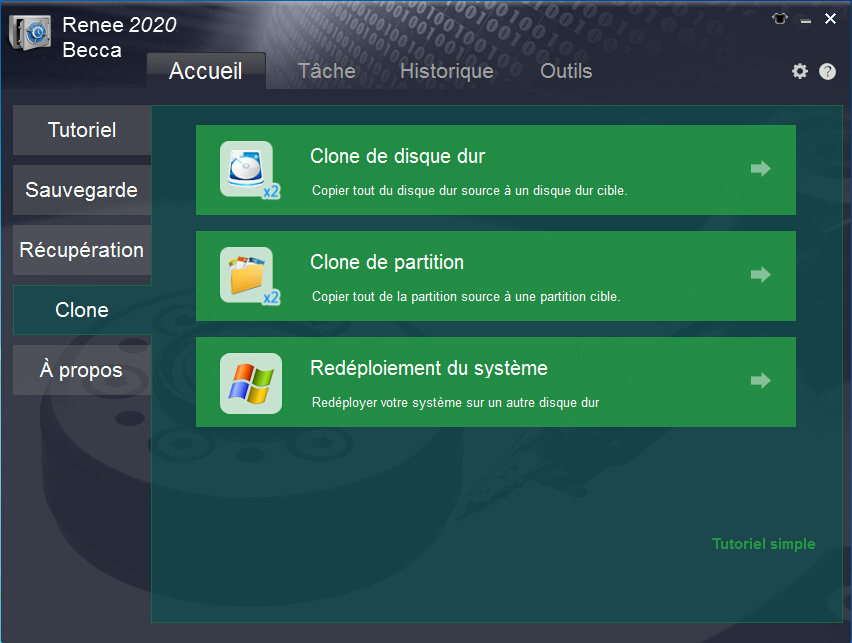
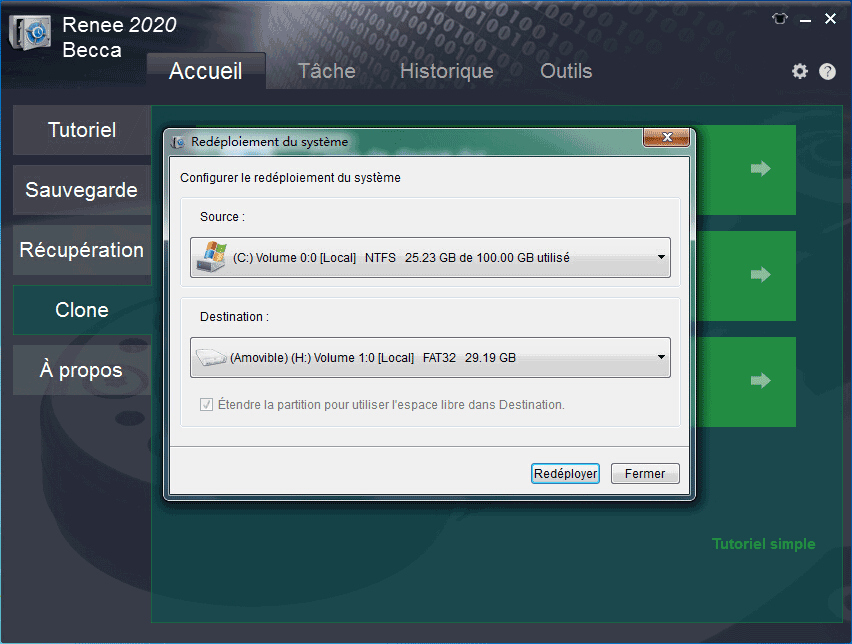
Renee Becca peut automatiquement détecter et créer une nouvelle partition en tant que la partition système. Par conséquent, vous n’avez pas besoin de créer à l’avance une nouvelle partition sur le SSD.
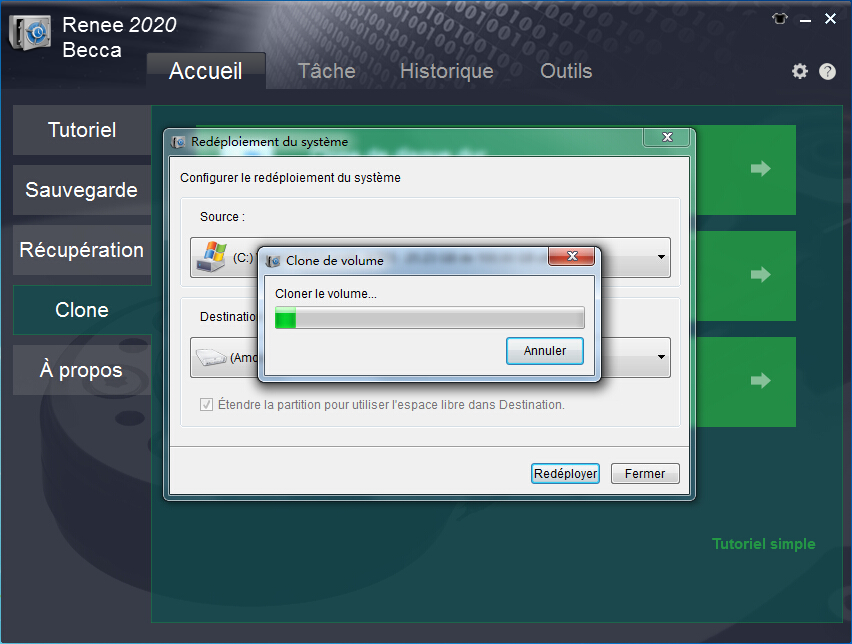

Attention :
1. En cliquant sur Redéployer, toutes les données du SSD seront effacées. Vous n’aurez aucune possibilité à les récupérer. Veuillez sauvegarder votre fichiers importants du SSD avant le redéploiement de système.
2. Comme la mise en veille de l’ordinateur rend l’arrêt de fonctionnement, définissez de ne jamais mettre en veille l’ordinateur dans le Panneau de configuration
Cliquer sur Système et sécurité – > Option d’alimentation – > Modifier les conditions de mise en veille de l’ordinateur (sur la gauche de la fenêtre) – > Sélectionner Jamais
3. Quant au disque dur d’origine, vous pouvez le conserver. A condition que le SSD affronte des problèmes et arrête de travailler, vous pouvez remettre le disque dur d’origine à partir duquel votre ordinateur peut se démarrer.
4. Pour certains ordinateurs, il est nécessaire d’activer le menu du BIOS et de mettre le SSD en première place dans la liste de boot pour faire démarrer le PC à partir du SSD.
Programme Transfert de fichiers et paramètres Windows intégré dans Windows
Si votre ordinateur est équipé de Windows 7 ou des versions de Windows plus récentes, vous pouvez profiter du programme Transfert de fichiers et paramètres Windows. Au cas où vous ne trouvez pas ce programme sur votre ordinateur, vous pouvez d’abord installer la version appropriée sur votre ordinateur.

Multiples fonctions Disposer des fonctions de sauvegarde, de restauration et de clonage.
Alignement 4K automatique Effectuer automatiquement l'alignement 4K lors du transfert du Windows vers le SSD.
Sauvegarde simple et rapide La vitesse de sauvegarde peut atteindre 3 000 Mo/s.
Prise en charge de GPT et MBR Partitionner le SSD en un format approprié pendant le transfert du système Windows.
Prise en charge de NTFS et FAT32 Transférer le Windows sur un disque dur avec de divers système de fichiers.
Multiples fonctions Disposer des fonctions de sauvegarde, de restauration et de clonage.
Prise en charge de NTFS et FAT32 Transférer le Windows sur un disque dur avec de divers système de fichiers.
Sauvegarde simple et rapide La vitesse de sauvegarde peut atteindre 3 000 Mo/s.
TéléchargerTéléchargerDéjà 2000 personnes l'ont téléchargé !Grâce à ce programme, vous pouvez déplacer :
Documents de tout type
Images et photos
Musique
Vidéos
Favoris Internet
Comptes d’utilisateurs
Autres
On prend Windows 7 comme un exemple. Procédez comme suit pour vous montrer comment copier vos fichiers et paramètres Windows à un autre.
Cliquez sur le bouton Démarrer -> sur Panneau de configuration-> sur Mise en route -> sur Transférer vos fichiers vers un autre ordinateur -> Procédez les étapes indiquées dans le programme.
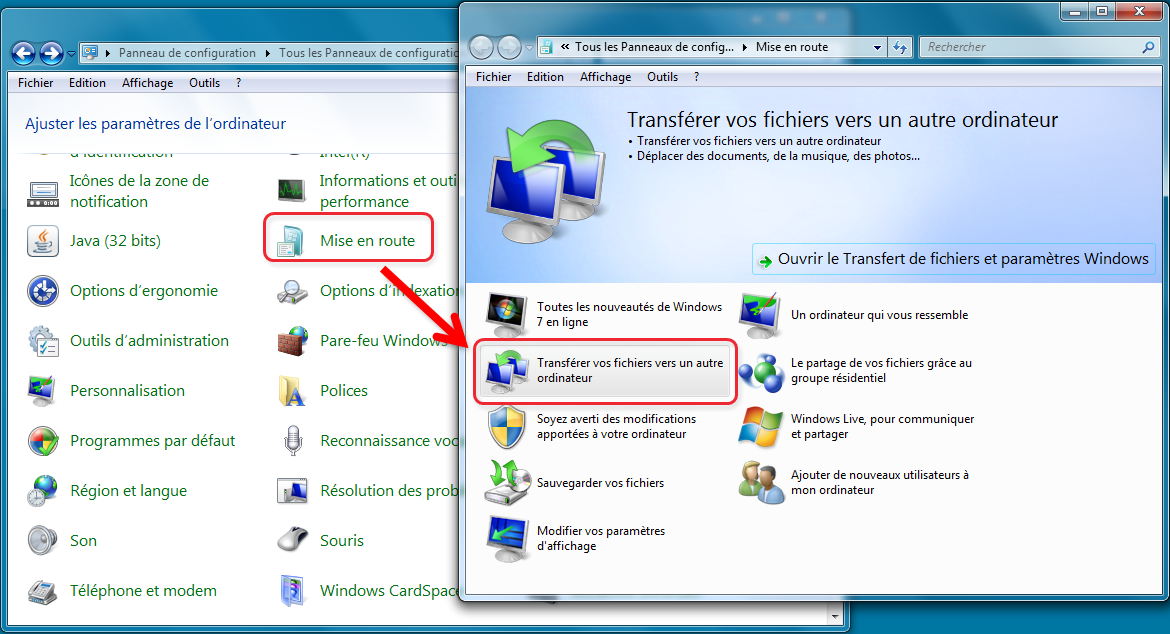
Ce programme ne permet pas de transférer votre Windows car le système d’exploitation est en cours d’exécution.
Ce sont les fichiers d’installation des programmes qui sont transférés. Il vous faut réinstaller les programmes utilisés sur votre nouvel ordinateur ou nouvelle version de Windows. Si vous souhaitez transférer à la fois le système Windows avec la licence, les programmes installés et les fichiers personnels, il est recommandé d’utiliser Renee Becca.
Articles concernés :
Comment transférer Windows sur un SSD à partir d’un HDD ?
19-03-2024
Valentin DURAND : Grâce à ses avantages, comme la rapide vitesse de lecture et d'écriture, le SSD est bien un bon...
Comment déplacer Windows 10 installé d’un disque dur sur un autre ?
13-08-2020
Adèle BERNARD : Si votre ordinateur fonctionne lentement à cause de l'espace insuffisant sur le disque dur, il vous faut probablement...
Comment créer une image système sous Windows 8 ou 8.1 ?
19-06-2019
Mathilde LEROUX : Il est toujours une bonne idée de créer une image système Windows 8. En cas de crash de...
Comment créer une image disque Windows 10 ?
19-03-2024
Louis LE GALL : Il est toujours une bonne idée de créer une image disque pour Windows 10 ou même pour les...
Avoir des problèmes sur la sauvegarde de données ?
Contactez notre équipe de support.



